Paras tapa sammuttaa iTunes automaattisesti uusiminen
Joillekin käyttäjille, kuten kuka on jailbreak heidäniPhone, iPad tai iPod touch, iTunesin päivitys voi olla huono valinta, mikä voi johtaa siihen, että iOS-laite ei toimi. ITunes-version vahingossa tapahtuvan päivityksen välttämiseksi käyttäjät voivat valita manuaalisen päivityksen poista iTunes käytöstä uusiminen automaattisesti. Jos et tiedä miten tehdä, seuraa vain tätä artikkelia ja tarjoamme helpoimman ratkaisun.

- Osa 1: Kuinka poistaa iTunesin automaattinen päivitys käytöstä
- Osa 2: iTunesin ylläpito ja parhaan mahdollisen suorituskyvyn ylläpitäminen
Osa 1: Kuinka poistaa iTunesin automaattinen päivitys käytöstä
Tämä prosessi voi olla tavallaan helppoa, ja voit tehdä sen askel askeleelta pysäyttääksesi iTunesin päivityksen automaattisesti.
- Vaihe 1: Avaa iTunes, kun iPhone, iPad tai iPod touch ei ole yhteydessä siihen, ja napsauta "Muokkaa" ja etsi "Asetukset" sen alla.
- Vaihe 2: Napsauta "Advanced" ja löydät paljon toimintoja tässä osiossa, josta pääset kohtaan "Etsi uusia ohjelmistopäivityksiä automaattisesti" ja sammuta tämä toiminto.

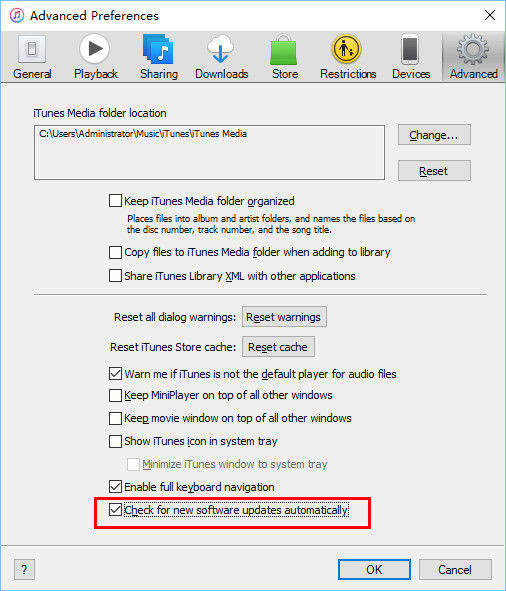
Kun vaiheet on tehty, voit avata iTunesin uudelleen tarkistaaksesi, oletko poistanut iTunesin päivitysilmoituksen käytöstä.
Osa 2: iTunesin ylläpito ja parhaan mahdollisen suorituskyvyn ylläpitäminen
iTunes on mitä tarvitsemme iPhonen, iPadin,iPod touch ja muut Apple-laitteet, mutta se on myös hyödyllinen soitin. Itse asiassa päivityksellä voi olla syyt, joten ohjelmiston pitäminen ajan tasalla voi olla oikea valinta useimmille käyttäjille.
Voimme kuitenkin käyttää paljon foorumeita ja sivustojaLöydä käyttäjät kohtaavat aina ongelmia, kuten iTunes ei synkronoidu tai siinä on useita virheitä ja virheitä, jotka eivät voineet toimia normaalisti. Tenorshare TunesCare on näiden käyttäjien suosittelema, tämä ohjelmisto on ilmainen auttamaan sinua käsittelemään erilaisia iTunes-ongelmia.
Kun kohtaat käyttöongelmia, kuten iTunesei voi lukea iPhonen sisältöä, iOS-laitteita ei tunnisteta iTunesissa, iTunesia ei synkronoida tai epäonnistunut. Synkronoimatta iTunesin asentamista, iTunes ei toimi tai iTunes muistuttaa virheestä 2/7/126 / -50 / -54 / 13014 / 3004/9 jne.
- Kun olet asentanut Tenorshare TunesCare -sovelluksen tietokoneeseen, käynnistä ohjelmisto ja näet käyttöliittymän iskun.
- Jos haluat ratkaista synkronointiin liittyvät ongelmat,saatat joutua yhdistämään iOS-laitteet tietokoneeseen ja napsauttamaan "Korjaa iTunesin synkronointiongelmat". iTunes alkaa korjata automaattisesti, koko prosessi voi viedä minuutteja.
- Jos haluat korjata iTunes-ongelmat tai antaa sille aparempi käyttöaikaympäristö. Napsauta "Korjaa kaikki iTunes-ongelmat". Tenorshare TunesCare antaa sinulle vihjeen, toimivatko tietokoneesi iTunes normaalisti vai epänormaalisti. Paina "Korjaa iTunes" -painiketta saadaksesi iTunesin päivitys. Kestää noin 2 minuuttia, ja kun prosessi on valmis, iTunes käynnistyy sitten automaattisesti uudelleen.

Yhteenvetona voidaan todeta, että iTunes voi olla eräänlainen helppo työkalukäyttää, kun tartu menetelmään. Seuraavan kerran kun sinulla on muita ongelmia, kuten automaattisen päivityksen poistaminen käytöstä iTunesissa tai haluat löytää tiettyjen toimintojen sijainnin, älä epäröi yhdistää meitä, teemme parhaamme antaaksesi sinulle vastauksen.









